MP4
- 1. Converter MP4 para outro formato +
-
- 1.2 Converter mp4 para windows movie maker
- 1.3 Converter mp4 para iTunes
- 1.4 Converter mp4 para divx
- 1.5 Converter mp4 para iMovie
- 1.6 Converter mp4 para AVI
- 1.7 Converter mp4 para ipad
- 1.8 Converter mp4 para avi
- 1.9 Converter mp4 para divx
- 1.10 Converter mp4 para Adobe Premiere
- 1.11 Converter mp4 para iPhone
- 1.12 Converter mp4 para MPEG
- 1.13 Converter mp4 para VOB
- 1.14 Converter mp4 para WAV
- 1.15 Converter mp4 para Mac
- 1.16 Converter JPG para MP4
- 1.17 Converter MP4 para HTML5
- 1.18 Converter MP4 para MIDI
- 1.20 Como converter MP4 para ISO
- 1.21 Converta vídeos do YouTube em MP4
- 2. Converter qualquer formato para MP4+
-
- 2.1 Converter vídeos iPhone para MP4
- 2.2 Converter MP4 para
- 2.3 Top 8 Players de MP4
- 2.4 Conversor MP4 para Xvid
- 2.7 Converter VOB para MP4
- 2.9 Converter arquivos do Movie Maker em MP4
- 2.10 Converter WRF para MP4
- 2.11 Conversores de DVD para MP4
- 2.12 Converter Filmes do iTunes para MP4
- 2.13 Converter MP3 para MP4 Grátis
- 2.14 Como converter TS para MP4
- 2.15 Converter Dailymotion para MP4
- 2.16 Como Converter Vimeo para MP4
- 2.17 Converter FLAC para MP4
- 3. Converter mp4 para formato popular +
Às vezes você pode querer converter vídeos MPG para vídeos MP4 para editar no Mac & amp; Windows ou gravar em DVDs mais tarde. Talvez você tenha tentado Format Factory ou Handbreak, mas a qualidade de vídeo convertida é sempre reduzida. Para resolver facilmente o seu problema, este artigo recomendará um excelente conversor de vídeo que converte com a perda de qualidade ZERO e com a velocidade mais rápida. Basta obtê-lo abaixo.
- Parte 1. Melhor MPG para MP4 Converter
- Parte 2. Free MPG to MP4 Converter
- Parte 3. Conversor MPG MP4 para MP4
Part 1. Melhor conversor MPG to MP4 para Windows / Mac (Sierra Included)
 Wondershare UniConverter
Wondershare UniConverter
- Converta MPG para MP4, AVI, MKV, MOV, sem trancodificação.
- Converta o MPG diretamente para um conjunto de predefinições otimizado para seus celulares, players, PSP, Xbox.
- Personalize o vídeo MPG cortando, recortando, adicionando legendas, ect.
- Grave o MPG ou outros formatos de vídeo no disco DVD.
- Sistema operacional suportado: Windows 7 de 64 bits ou mais recente, Para macOS 10.11 ou posterior
Como converter MPG para MP4
Aqui você pode ver como converter MPG para MP4 para Windows (suportado pelo Windows 10). Se você deseja converter MPG para MP4 no Mac (Mavericks suportados), você pode consultar o usuário Guia de Conversor de Vídeo para Mac para etapas detalhadas.
Etapa 1 Carregar arquivos MPG para o conversor de vídeo MPG para MP4
Baixe o vídeo MPG para o conversor de vídeo MP4, instale-o e execute-o. Em seguida, adicione arquivos para ele: você pode arrastar diretamente o seu vídeo das pastas de arquivos para a lista na janela de operação; ou clique no ícone "Adicionar arquivos" para escolher os arquivos que deseja converter.

Etapa 2 Definir o formato de saída como MP4
Clique no botão de seta para baixo ao lado do botão Destino e, em seguida, selecione a guia Video para escolher MP4 no barra lateral esquerda e selecione a resolução de vídeo da seção direita.
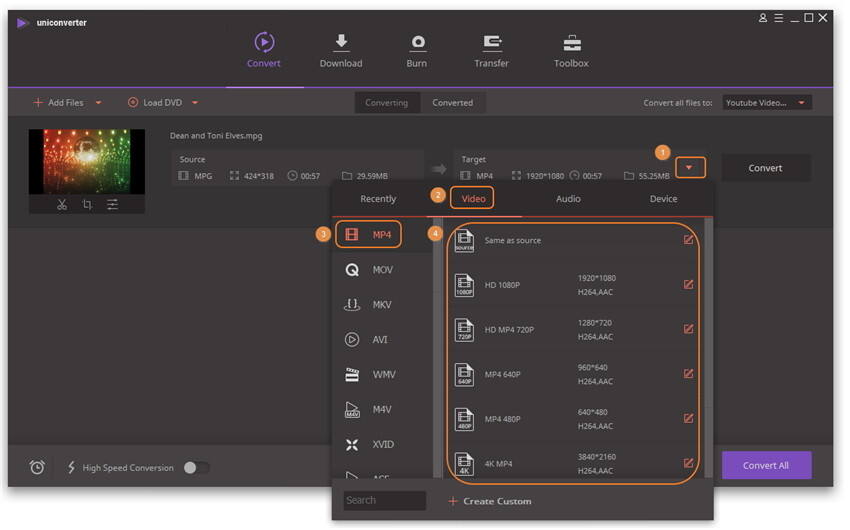
Se você quiser jogar arquivos MP4 em alguns dispositivos portáteis, incluindo iPhone, iPad, iPod, BlackBerry, etc. para entretenimento em movimento ou algum outro software compatível com MP4, como o iMovie para edição ou outros fins, você pode selecionar Device para escolher o seu dispositivo diretamente.
Passo 3 Editar vídeo (opcional)
Este MPG para MP4 Video Converter (Windows 10 suportado) também fornece uma poderosa função de edição. Se quiser personalizar o seu vídeo, aperte os botões de edição sob a miniatura do vídeo importado e, em seguida, edite seu vídeo cortando, cortando, alterando o efeito de vídeo, adicionando marca d'água, etc.

Etapa 4 Comece a converter MPG para MP4
Clique no botão Converter para iniciar a conversão.
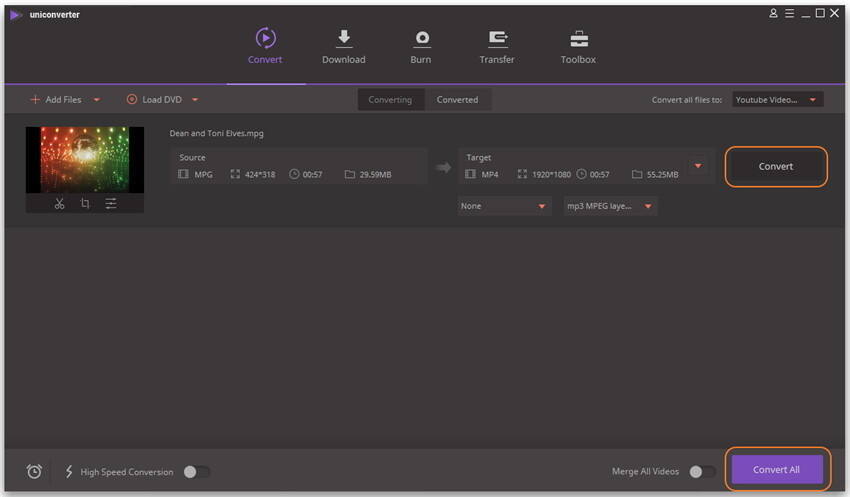
Quando terminar, mude para a aba Convertido e clique na pasta do arquivo como ícone, abriria a pasta padrão que salva os arquivos vidoe convertidos.
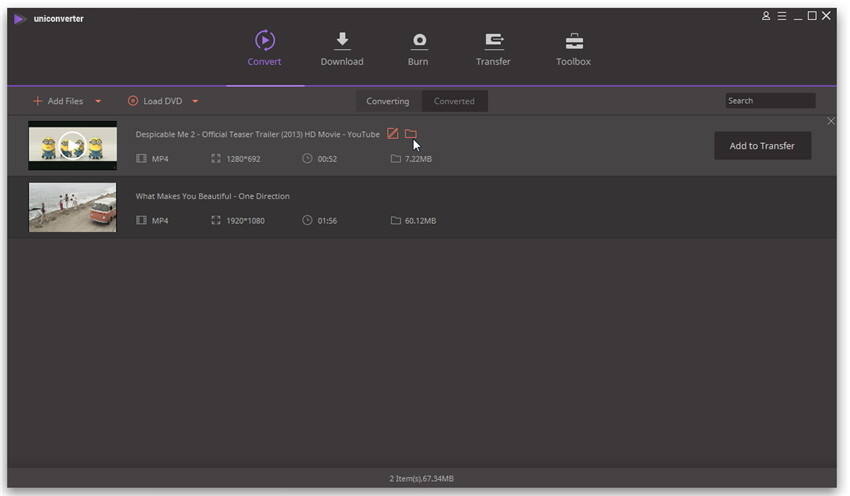
Como converter MPG para MP4 para Windows (incluído no Windows 10)
